- Kako lahko odstranite aplikacijo v sistemu Windows 10? Metod je več, verjetno pa je najhitreje odpreti možnost Nastavitve> Aplikacije.
- No, v trgovini Microsoft Store je nova aplikacija, ki jo je razvil Raziskovalni pripravniški projekt ki počne to in še več. Preberite več iz spodnjega članka.
- AppManager ima nekaj osnovnih funkcij upravitelja opravil. Če želite izvedeti več o tem, si oglejte našo Odsek upravitelja opravil.
- Vas zanima več aplikacij za Windows 10? Naše Središče za aplikacije Windows 10 bo nemudoma zagotovil vse zahtevane informacije.
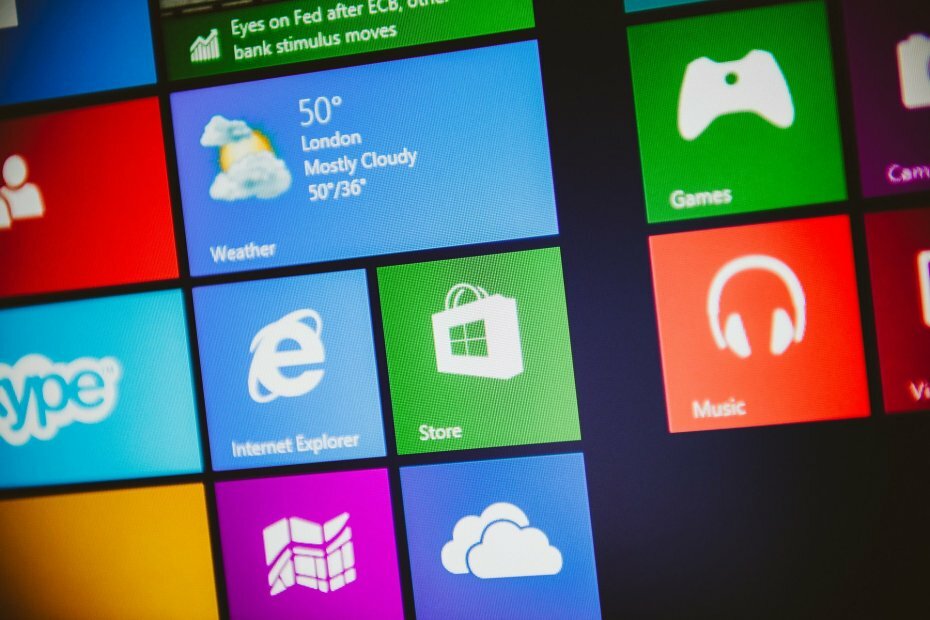
Ta programska oprema bo zagotovila, da bodo vaši gonilniki delovali in vas tako varovala pred pogostimi napakami računalnika in okvaro strojne opreme. Preverite vse svoje voznike zdaj v treh preprostih korakih:
- Prenesite DriverFix (preverjena datoteka za prenos).
- Kliknite Zaženite optično branje najti vse problematične gonilnike.
- Kliknite Posodobi gonilnike da dobite nove različice in se izognete sistemskim okvaram.
- DriverFix je prenesel 0 bralci ta mesec.
Kako lahko odstranite aplikacijo v operacijskem sistemu Windows 10? Metod je več, verjetno pa je najhitreje odpreti možnost Nastavitve> Aplikacije.
No, tam je novo app v Trgovina Microsoft, razvil Raziskovalni pripravniški projekt in opazil WalkingCat ki počne to in še več.
Nova aplikacija se imenuje AppManager, kar zveni sumljivo kot interno Microsoft ime.
Kako deluje AppManager?
AppManager je zelo podoben seznamu aplikacij in funkcij z možnosti Nastavitve v Windows 10. Velik namig na to so gumbi Neobvezne funkcije (odpre aplikacijo Nastavitve).
Vendar je AppManager bolj usmerjen na Upravitelj opravil funkcije.
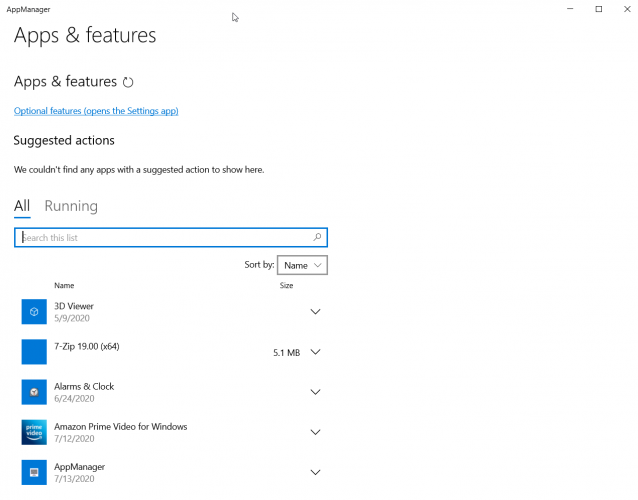
V bistvu lahko aplikacijo AppManager uporabite za odstranite aplikacije iz operacijskega sistema Windows 10, lahko pa jo uporabite tudi za spremljanje delujočih aplikacij in njihovo ukinitev.
AppManager lahko uporabite kot mini upravitelj opravil
Če kliknete gumb Running, boste takoj videli trenutno delujoče aplikacije v operacijskem sistemu Windows 10, v desnem podoknu pa boste videli tudi podatke o porabi CPU-ja, diska in pomnilnika.
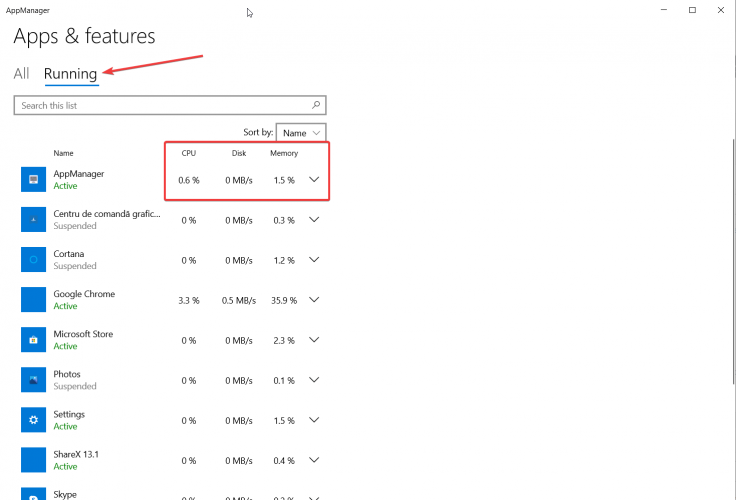
Če želite končati aplikacijo, kliknite puščico dol na desni strani vsake aplikacije na seznamu in kliknite Prisilno zapri. Seveda ga lahko tudi odstranite.
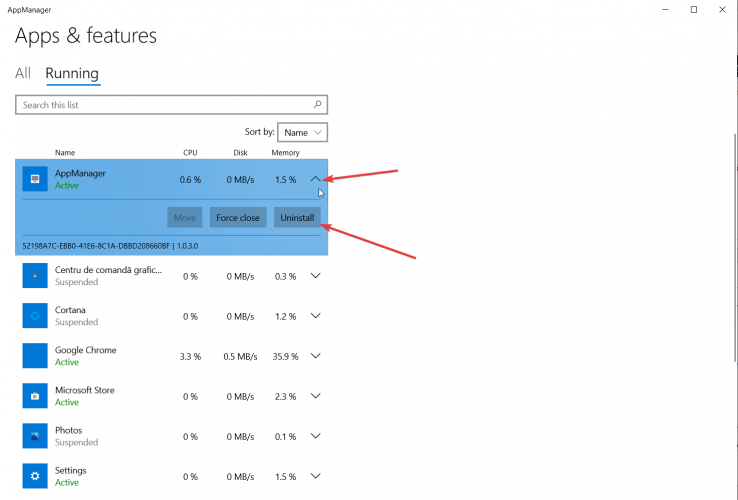
Pri AppManagerju je bolj zanimivo to, da lahko celo odstranite Cortano z njim in tega ne morete storiti z možnostjo Nastavitve> Aplikacije.
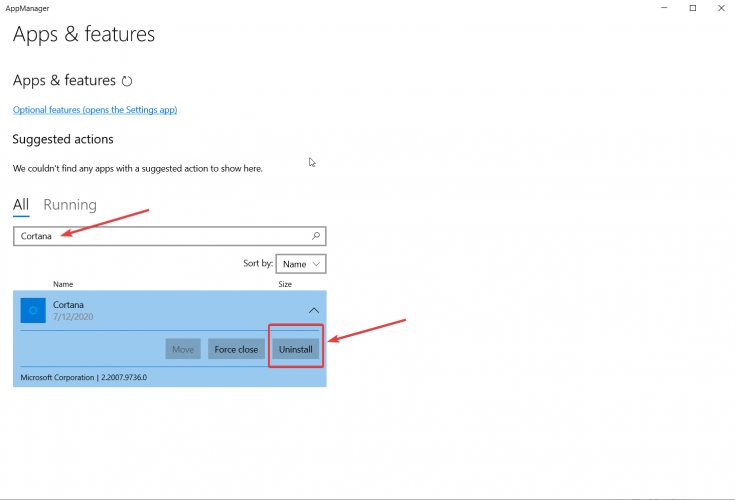
Druge čudne informacije glede AppManagerja so njegova velikost. Opis aplikacije v Microsoftovi trgovini določa približno velikost 102,01 MB, ko pa smo jo prenesli, je znašala le 42 MB.
V resnici ne vemo, ali gre za eksperiment ali polnopravno aplikacijo v razvoju, vendar je po naših kratkih izkušnjah z njo delovalo brez napak.
Ti lahko brezplačno prenesite AppManager iz trgovine Microsoft.
Če ga namestite in uporabljate, nam sporočite svoje izkušnje z njim ali morebitne težave.

![10+ boljših možnosti Windows Task Manager [nadgrajeno]](/f/ec516b38e46787940132a8f8bc5885c1.jpg?width=300&height=460)
